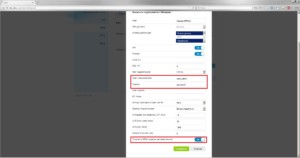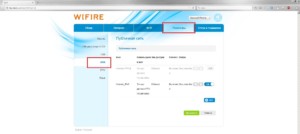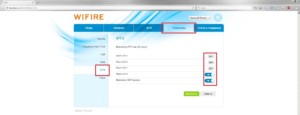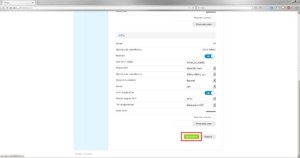Описание технические характеристики вай фай роутера Sercomm S1010 MTS
Роутер МТС Wi Fi FTTB S1010 MTS Sericom является полнофункциональным качественным устройством. Он способен обеспечить доступ в интернет на самой высокой доступной скорости. Он позволяет работать в обоих частотных диапазонах. МТС предлагает этот маршрутизатор клиентам при подключении по технологии FTTB.
Содержание
- Особенности
- Характеристики
- Подключение и вход в роутер
- Базовая настройка роутера
- Как настроить подключение к Интернету
- Как настроить сеть Wi-Fi
- Смена названия и пароля сети Wi-Fi
Особенности
Роутер Sericomm обладает следующими особенностями:
- Характеристики роутера позволяет использовать частотные диапазоны 2,4 и 5,0 ГГц.
- Устройства, которые имеют функцию WPS, могут быть подключены к маршрутизатору в одно мгновение. Если смартфон работает под управлением операционной системы Android, то он обычно обладает этой возможностью.
- В роутере имеется порт USB. Он позволяет подключить модем, сетевой принтер, внешний жесткий диск или другое устройство. Например, с флешки, подключенной к этому порту, возможно провести обновление прошивки маршрутизатора.
Он обеспечивает высокоскоростной доступ к интернету. В личном кабинете можно получить подробную информацию об этом устройстве.
Характеристики
Это устройство обладает такими возможностями:
- В работе может использоваться межсетевой экран.
- При необходимости можно подключить репитер для повторения сигнала.
- Роутер имеет мощную антенну, которая позволяет установить уверенное соединение в любой точке квартиры.
- Есть возможность подключения сетевого принтера.
- Как известно, частотный диапазон 2,4 ГГц является наиболее распространенным. Однако в нем используется не более 13 каналов. В некоторых случаях они могут быть перегружены и приходится изменять параметры WiFi. Диапазон 5 ГГц позволяет расширить возможности маршрутизатора, здесь можно не сталкиваться с такой проблемой. Однако он менее распространен. Этот роутер позволяет работать в обоих частотных промежутках, выбирая тот, который будет более полезен.
- Используются статическая маршрутизация и NAT.
- Есть возможность установить самую свежую прошивку.
- Это устройство может обеспечивать самую высокую скорость доступа во Всемирную сеть. Он сможет постоянно работать в режиме доступа до 300 Мбит в секунду.
- В роутере имеются 4 LAN-порта, куда могут подключиться устройства с помощью сетевого кабеля. Через эти порты осуществляется скорость доступа 100 Мбит в секунду.
- Используется порт USB 2.0.
Размеры устройства – 155 × 35 × 124 мм. Комплектация также включает два кабеля для подключения устройств через порты LAN.
Обратите внимание! Использование внешней антенны для роутера не предусматривается.
Подключение и вход в роутер
Для того, чтобы провести подключение, нужно сделать следующее:
- Включить роутер в сеть.
- Подключить модем.
- Соединить патч-кордом маршрутизатор с компьютером.
После подключения можно начать работать с устройством. Сначала требуется настроить роутер. Для этого на компьютере запускают браузер. В адресную строку вводят IP-адрес 192.168.1.1, затем переходят по ссылке.
Обратите внимание! На этом этапе подключение к интернету не требуется.
В браузере откроется страница настроек. Для того, чтобы обеспечить наличие доступа, необходимо правильно настроить параметры роутера.
Базовая настройка роутера
Чтобы ввести параметры, нужно выполнить следующие действия:
- Подключить FTTB Wi-Fi-роутер S1010 MTS к компьютеру с помощью сетевого кабеля. Он имеется в комплекте поставки.
- В адресной строке набрать IP-адрес роутера (192.168.1.1) и нажать клавишу Enter. Это адрес настроек роутера.
- После перехода по ссылке откроется страница входа. В качестве логина и пароля нужно поставить «admin». Впоследствии их можно будет поменять, введя новые в настройках.
- После того, как откроется доступ к настройкам, нужно выбрать раздел WiFi для установки параметров сигнала.
- Необходимо указать тип точки доступа, указав частотный диапазон: 2,4 или 5,0 ГГц. Его выбирают так, чтобы он соответствовал возможностям подключаемых устройств.
- Нужно указать название сети. При беспроводном подключении можно будет ознакомиться со списком активных сетей. По этому наименованию можно будет найти беспроводную сеть роутера, чтобы подключиться к ней.
- Надо придумать пароль. Он должен содержать не менее 10 символов. Нужно сделать таким, чтобы было невозможно его угадать или подобрать случайным образом. Для этого рекомендуется употреблять большие и малые латинские буквы, знаки препинания и цифры. Установив ключ безопасности, необходимо его записать и сохранить.
- В качестве типа шифрования нужно выбрать WPA2. При неправильно выбранной характеристике может произойти сбой связи. В каждом из устройств, которые будут соединяться по Wi-Fi, устанавливается свой тип шифрования. Если он не будет совпадать с соответствующим параметром роутера, то связь может не заработать.
В случае, если был пароль был забыт, то есть возможность возвратиться к заводским настройкам роутера МТС S1010. В этом случае придется ввести все необходимые параметры заново. После окончания установки настроек нужно подтвердить данные и выйти. После этого беспроводная сеть станет активной.
Обратите внимание! Теперь нужно подключиться с другого устройства к WiFi-сети роутера, используя ранее указанные название сети и ключ безопасности.
Как настроить подключение к Интернету
Чтобы настроить интернет, нужно перейти на вкладку WAN. Нужные параметры определяются провайдером – «МТС», «Билайн» или другим. Предусмотрено два варианта соединения.
Если необходимо выполнить IPoE-авторизацию, то нужно отключить PPPoE. Затем нажимают на значок шестеренки и вводят данные, которые дал провайдер. В большинстве случаев настраивать данные нет необходимости.
Для авторизации PPPoE нужно нажать на иконку для настроек. Здесь потребуется ввести логин и пароль, предоставленные MTC.
Обратите внимание! В том случае, когда потребуется выполнить подключение IPTV, нужно пройти в раздел IPTV. Для этого указывают порт LAN, к которому будет подключена приставка, а также подключают прокси IGMP.
В личном кабинете можно получить подробную информацию о подключении.
После окончания ввода нужно выйти из настроек. После этого доступ во Всемирную сеть будет открыт.
Как настроить сеть Wi-Fi
Для настройки беспроводной сети необходимо указать тип шифрования, который поддерживает роутер.
Нужно выбрать используемый канал связи. Можно не указывать номер, а предусмотреть автоматический выбор. В таком случае при включении router будет выбирать наименее используемый канал. Это повысит качество связи.
Смена названия и пароля сети Wi-Fi
При желании можно поменять имя и ключ безопасности сети. Для этого необходимо зайти в настройки роутера и перейти на страницу параметров WiFi. Нужно указать желаемые название и пароль, а затем подтвердить ввод. После выхода из настроек новые входные данные вступят в силу. Теперь нужно будет заново войти в беспроводную сеть.
FTTB WiFi-роутер S1010 MTS Sericom позволяет обеспечить качественный доступ к интернету в домашней сети. Он позволяет работать на максимальной скорости доступа, которую предоставляет провайдер.
Подгорнов Илья Владимирович
Всё статьи нашего сайта проходят аудит технического консультанта. Если у Вас остались вопросы, Вы всегда их можете задать на его странице.
Роутер МТС S1010 является популярным устройством для подключения к интернету. Однако, как и любая другая техника, иногда он может выходить из строя. В этой статье мы расскажем вам о том, что делать, если ваш роутер МТС S1010 не работает.
Первым шагом, который стоит проверить, является подключение устройства к электропитанию. Убедитесь, что роутер правильно включен и имеет стабильное питание. Если вы видите, что индикаторы на роутере не загораются, попробуйте подключить его к другому электрическому розетке или проверьте работоспособность вашего сетевого кабеля.
Если роутер все еще не работает, следующим шагом можно попробовать перезагрузить устройство. Для этого отключите его от электропитания на несколько минут, а затем снова подключите. После перезагрузки роутера попробуйте снова подключиться к интернету.
Если перезагрузка не помогла, можно попробовать сбросить настройки роутера МТС S1010. Находите кнопку сброса на задней панели роутера и нажимайте на нее и удерживайте несколько секунд. После этого роутер восстановит заводские настройки, и вы сможете попробовать настроить его заново.
Содержание
- Роутер МТС S1010 не работает? Подробная инструкция по устранению неполадок
- Проблемы с подключением к интернету
- 1. Отсутствует подключение к интернету
- 2. Медленная скорость интернета
- 3. Проблемы с подключением к конкретным сайтам
- Отсутствие WiFi сигнала
- Проблемы с конфигурацией роутера
- 1. Неправильные настройки Wi-Fi
- 2. Проблемы с подключением проводных устройств
- 3. Ошибка адресации IP
- 4. Ограничения межсетевого экрана (Firewall)
- 5. Проблемы со сменой пароля или восстановлением настроек
- Проблемы с настройкой безопасности
- Не удается войти в интерфейс управления роутером
- Не удается изменить пароль Wi-Fi
- Проблемы с защитой от несанкционированного доступа
- Отсутствие работы фильтрации URL-адресов
- Проблемы с настройками брандмауэра
- Неисправности аппаратной части роутера
- Перезагрузка и сброс настроек
- Актуализация программного обеспечения
- Обратиться за помощью в службу поддержки
Роутер МТС S1010 не работает? Подробная инструкция по устранению неполадок
1. Проверьте подключение к роутеру
Первым шагом в устранении неполадок с роутером МТС S1010 является проверка подключения к роутеру. Убедитесь, что роутер подключен к источнику питания и все необходимые кабели подключены правильно.
2. Перезагрузите роутер
Если роутер не работает, попробуйте перезагрузить его. Для этого выключите роутер, подождите несколько секунд, а затем снова включите его. Дождитесь, пока роутер полностью загрузится и попробуйте подключиться к нему.
3. Проверьте наличие сигнала
Убедитесь, что у вас есть сигнал от провайдера. Проверьте, светится ли индикатор сети на роутере. Если индикатор не светится, попробуйте перезагрузить модем и проверить подключение еще раз.
4. Проверьте настройки роутера
Если роутер все еще не работает, проверьте его настройки. Воспользуйтесь инструкцией по настройке роутера МТС S1010, чтобы убедиться, что все настройки указаны правильно.
5. Сброс настроек роутера
Если проблема все еще не устранена, попробуйте сбросить настройки роутера. На задней панели роутера должна быть кнопка сброса. Удерживайте ее нажатой около 10 секунд, чтобы сбросить все настройки роутера к заводским значениям. После этого попробуйте настроить роутер заново.
6. Обратитесь в службу технической поддержки
Если ни один из предыдущих шагов не помог в устранении неполадок, рекомендуется обратиться в службу технической поддержки МТС. Только специалисты смогут помочь вам с диагностикой и решением проблемы с роутером МТС S1010.
Проблемы с подключением к интернету
В процессе использования роутера МТС S1010 могут возникать различные проблемы с подключением к интернету. Ниже представлены наиболее часто встречающиеся проблемы и способы их решения.
1. Отсутствует подключение к интернету
Если у вас полностью отсутствует подключение к интернету и не работает Wi-Fi, проверьте следующие моменты:
- Проверьте, включен ли роутер и правильно ли подключен к источнику питания.
- Проверьте, включен ли Wi-Fi на вашем устройстве и правильно ли выбрана сеть роутера.
- Проверьте, есть ли у вас подключение к Интернету через проводное соединение. Если есть, возможно, проблема связана именно с Wi-Fi сетью.
- Перезагрузите роутер и попробуйте подключиться к интернету еще раз.
2. Медленная скорость интернета
Если скорость интернета на вашем устройстве заметно замедлилась, можно попробовать выполнить следующие действия:
- Убедитесь, что никто другой не использует вашу сеть или не загружает большие файлы. Ограничьте использование сети другими пользователями или отложите загрузку файлов на другое время.
- Проверьте, не превышен ли лимит трафика, установленный вашим оператором связи. Если превышение произошло, скорость интернета может быть замедлена до конца текущего периода оплаты.
- Произведите проверку скорости интернета на разных устройствах, чтобы убедиться, что проблема не локализована только на одном устройстве.
- Попробуйте использовать другие DNS-серверы или обратитесь в службу поддержки вашего интернет-провайдера для решения проблемы.
3. Проблемы с подключением к конкретным сайтам
Если у вас возникают проблемы с доступом к отдельным сайтам, можно попробовать следующие решения:
- Проверьте, не блокируется ли доступ к этим сайтам в настройках роутера или на уровне вашего интернет-провайдера.
- Попробуйте очистить кэш и куки браузера, а также перезагрузить его.
- Если проблема возникает только на одном устройстве, попробуйте проверить доступ к этим сайтам на других устройствах.
- Проверьте актуальность DNS-настроек и возможно обновите их.
Если указанные решения не помогли решить проблемы с подключением к интернету, рекомендуется обратиться в службу поддержки вашего интернет-провайдера или производителя роутера МТС S1010 для получения дальнейшей помощи и консультаций.
Отсутствие WiFi сигнала
Частой проблемой пользователей роутера МТС S1010 является отсутствие WiFi сигнала. Если вы столкнулись с подобной ситуацией, прежде чем обращаться за помощью в техническую поддержку, попробуйте решить проблему самостоятельно, следуя простым шагам:
- Перезагрузите роутер: Выключите роутер и подождите несколько минут, затем включите его снова. Это может помочь восстановить работу WiFi сигнала.
- Проверьте настройки WiFi: Убедитесь, что настройки WiFi в роутере корректны. Проверьте название сети (SSID), пароль и тип шифрования. Если вы не уверены в настройках, проверьте документацию, поставляемую с роутером, или обратитесь в техническую поддержку МТС.
- Переместите роутер: Проверьте, находится ли роутер в оптимальном месте. Обычно рекомендуется размещать роутер в центральной части помещения и на некотором расстоянии от других электронных устройств, которые могут мешать его работе.
- Измените канал WiFi: Если рядом с вами находится другой WiFi-роутер или устройство, работающее на том же частотном диапазоне, попробуйте сменить канал WiFi в настройках роутера МТС S1010. Это может помочь избежать конфликта сигналов и улучшить качество WiFi связи.
- Проверьте наличие обновлений: Убедитесь, что у вас установлена последняя версия прошивки для роутера МТС S1010. Проверить наличие обновлений можно в настройках роутера или на официальном сайте производителя.
Если после выполнения всех вышеперечисленных действий проблема с отсутствием WiFi сигнала на роутере МТС S1010 не решена, рекомендуется обратиться в техническую поддержку МТС для получения более подробной помощи.
Проблемы с конфигурацией роутера
Пользователи роутера МТС S1010 могут испытывать проблемы с его конфигурацией, которые могут приводить к неработоспособности устройства. В этом разделе мы рассмотрим некоторые из наиболее распространенных проблем и предоставим рекомендации по их устранению.
1. Неправильные настройки Wi-Fi
Если у вас есть проблемы с Wi-Fi соединением, первым делом проверьте настройки Wi-Fi роутера МТС S1010. Убедитесь, что включен беспроводной режим и Wi-Fi-сеть с правильными параметрами (название сети, пароль и протокол безопасности).
Вы также можете попробовать изменить частотный диапазон Wi-Fi (2,4 ГГц или 5 ГГц) или использовать различные каналы для минимизации вмешательства.
2. Проблемы с подключением проводных устройств
Если ваши проводные устройства (например, компьютеры или принтеры), не могут подключиться к роутеру МТС S1010, проверьте, правильно ли установлены сетевые кабели.
Убедитесь, что сетевые порты роутера включены и правильно настроены. Попробуйте подключить устройства к другим портам или использовать другие сетевые кабели.
3. Ошибка адресации IP
Если ваш роутер МТС S1010 не может получить правильный IP-адрес от вашего интернет-провайдера, проверьте настройки протокола DHCP роутера.
Убедитесь, что режим DHCP включен и правильно настроен. Вы также можете попробовать перезапустить роутер и модем провайдера, чтобы обновить IP-адрес.
4. Ограничения межсетевого экрана (Firewall)
Если у вас есть проблемы с доступом к определенным веб-сайтам или сервисам, проблема может быть связана с настройками межсетевого экрана (firewall) вашего роутера МТС S1010.
Убедитесь, что правила межсетевого экрана разрешают доступ к нужным портам и протоколам. Попробуйте временно отключить межсетевой экран или добавить исключения для проблемных веб-сайтов или сервисов.
5. Проблемы со сменой пароля или восстановлением настроек
Если вы столкнулись с проблемами со сменой пароля или восстановлением заводских настроек роутера МТС S1010, рекомендуется обратиться в техническую поддержку по вашему роутеру для получения инструкций по сбросу или установке нового пароля.
Не рекомендуется самостоятельно изменять пароль или восстанавливать заводские настройки роутера без посторонней помощи, чтобы избежать возможных проблем или потерю настроек.
Если проблемы с конфигурацией роутера МТС S1010 не могут быть решены с помощью вышеперечисленных советов, рекомендуется обратиться в техническую поддержку МТС для получения дополнительной помощи и решения проблемы.
Проблемы с настройкой безопасности
При работе с роутером МТС S1010 возможны проблемы с настройкой безопасности. Ниже описаны самые распространенные затруднения и способы их решения.
Не удается войти в интерфейс управления роутером
Если у вас возникла проблема с доступом к интерфейсу управления роутером, в первую очередь убедитесь, что вы правильно вводите логин и пароль. Обратите внимание на регистр символов и возможное наличие пробелов.
Если вы точно уверены в правильности введенных данных, попробуйте сбросить настройки роутера к заводским значениям. Для этого найдите кнопку «Reset» на задней панели роутера и удерживайте ее нажатой примерно 10 секунд до момента, пока не загорится индикатор сброса. После этого попробуйте войти в интерфейс управления с использованием информации по умолчанию (обычно логин: admin, пароль: admin).
Не удается изменить пароль Wi-Fi
Если у вас возникла проблема с изменением пароля Wi-Fi, в первую очередь убедитесь, что вы верно вводите новый пароль. Обратите внимание на регистр символов и допустимые символы в пароле.
Если пароль все равно не меняется, возможно, в роутере применена функция блокировки изменения пароля. Для ее отключения войдите в интерфейс управления роутером и найдите соответствующий раздел. Отключите блокировку и попробуйте снова изменить пароль.
Проблемы с защитой от несанкционированного доступа
Если у вас возникли проблемы с защитой роутера от несанкционированного доступа, в первую очередь убедитесь, что включена функция Wi-Fi защиты паролем. Проверьте также сложность пароля и его регулярную замену на более надежный.
Если вы все еще сталкиваетесь с проблемами, возможно, роутер подвергся атаке или у вас есть уязвимости в настройках безопасности. Рекомендуется обновить прошивку роутера до последней версии и настроить более сложные параметры безопасности, такие как WPA2-PSK, скрытие имени сети (SSID), маршрутизация по MAC-адресам и другие.
Отсутствие работы фильтрации URL-адресов
Если вы столкнулись с проблемой отсутствия работы фильтрации URL-адресов, войдите в интерфейс управления роутером и проверьте настройки безопасности. Убедитесь, что функция фильтрации URL-адресов включена и настроена правильно.
Если проблема все равно остается, возможно, роутер не поддерживает данную функцию или требуется обновление прошивки до более новой версии. Проверьте официальный сайт производителя роутера на наличие обновлений и следуйте инструкциям по их установке.
Проблемы с настройками брандмауэра
Если у вас возникли проблемы с настройками брандмауэра, войдите в интерфейс управления роутером и проверьте текущие настройки брандмауэра. Убедитесь, что доступные порты не заблокированы и настроены правильно.
Если проблема все равно остается, попробуйте временно отключить брандмауэр и проверить работу роутера. Если проблемы прекращаются, возможно, настройка брандмауэра несовместима с вашими сетевыми приложениями. Попробуйте настроить параметры брандмауэра более гибко или обратитесь за помощью к специалистам.
| Проблема | Решение |
|---|---|
| Не удается войти в интерфейс управления роутером | Проверить правильность ввода логина и пароля, сбросить настройки роутера к заводским значениям |
| Не удается изменить пароль Wi-Fi | Проверить правильность ввода нового пароля, отключить блокировку изменения пароля |
| Проблемы с защитой от несанкционированного доступа | Проверить настройки безопасности, обновить прошивку роутера, настроить дополнительные параметры безопасности |
| Отсутствие работы фильтрации URL-адресов | Проверить настройки безопасности, обновить прошивку роутера, установить дополнительные фильтры |
| Проблемы с настройками брандмауэра | Проверить настройки брандмауэра, временно отключить его, перенастроить параметры брандмауэра |
Неисправности аппаратной части роутера
В некоторых случаях проблема с неполадками роутера МТС S1010 может быть связана с его аппаратной частью. В этом разделе мы рассмотрим несколько наиболее распространенных неисправностей и способы их устранения.
1. Отсутствие питания или неисправный блок питания
Если роутер не включается или постоянно отключается во время работы, причиной может быть отсутствие питания или неисправность блока питания. Проверьте, правильно ли подключен кабель питания и включен ли розеточный выключатель. Попробуйте использовать другой блок питания или проверить его работу с помощью другого устройства.
2. Поломка сетевого кабеля
Если роутер подключен к интернету через сетевой кабель, необходимо убедиться, что кабель не поврежден и правильно подключен как к роутеру, так и к источнику интернет-соединения. Попробуйте заменить кабель на рабочий экземпляр и проверьте, будет ли роутер подключаться к интернету.
3. Ошибка в настройках роутера
Если роутер настроен неправильно или обновление прошивки не было выполнено успешно, это может привести к его неполадкам. Попробуйте сбросить настройки роутера до заводских настроек, следуя инструкциям в руководстве пользователя. Затем настройте роутер заново, убедившись, что все параметры настроены правильно.
4. Перегрев роутера
Если роутер перегревается, это может привести к автоматическому отключению или постоянным сбоям. Убедитесь, что роутер размещен в хорошо проветриваемом месте и нет никаких препятствий для его охлаждения. Проверьте, работает ли вентилятор роутера, и убедитесь, что он не забит пылью или грязью.
5. Неисправный Wi-Fi модуль
Если роутер не может обнаружить или подключиться к Wi-Fi сети, причиной может быть неисправность Wi-Fi модуля. Проверьте настройки Wi-Fi, убедитесь, что функция беспроводной сети включена и правильно настроена. Если проблема повторяется, попробуйте перезагрузить роутер или обратиться в сервисный центр для замены Wi-Fi модуля.
Если после проверки вышеуказанных факторов роутер по-прежнему не работает, вам следует обратиться в сервисный центр МТС для диагностики и ремонта аппаратной части устройства.
Перезагрузка и сброс настроек
Если ваш роутер МТС S1010 перестал работать или возникают проблемы с его функциональностью, одним из первых способов решения проблемы может быть перезагрузка устройства. Перезагрузка поможет устранить временные ошибки и восстановить нормальную работу роутера.
Для перезагрузки МТС S1010 выполните следующие действия:
- Найдите кнопку «Питание» на задней панели роутера.
- Нажмите и удерживайте кнопку «Питание» в течение нескольких секунд.
- Подождите, пока роутер полностью выключится, затем еще раз нажмите кнопку «Питание», чтобы включить его.
После перезагрузки роутера проверьте, работает ли он корректно. Если проблема остается, можно попробовать сбросить настройки роутера до заводских значений. Обратите внимание, что при сбросе настроек будут удалены все пользовательские настройки, и роутер вернется к исходному состоянию.
Для сброса настроек роутера МТС S1010:
- Найдите кнопку «Сброс» на задней панели роутера. Обычно она расположена рядом с разъемами Ethernet.
- Используйте острую и тонкую предмет, например, штифт или скрепку, чтобы нажать и удерживать кнопку «Сброс» в течение около 10 секунд.
- Отпустите кнопку «Сброс».
После сброса настроек роутер МТС S1010 будет перезагружен и восстановлены заводские настройки. Попробуйте подключиться к роутеру и проверить его работу. Возможно, этот шаг поможет исправить проблемы с устройством.
Если после перезагрузки и сброса настроек проблема не устранена, рекомендуется обратиться в техническую поддержку МТС для получения дополнительной помощи и решения проблемы.
Актуализация программного обеспечения
Актуализация программного обеспечения (прошивки) роутера МТС S1010 является важным шагом в решении проблем с его работой. Обновление прошивки позволяет исправить ошибки, улучшить функциональность и обеспечить стабильную работу устройства.
Чтобы актуализировать программное обеспечение роутера МТС S1010, необходимо выполнить следующие шаги:
- Подключите компьютер или ноутбук к роутеру через кабель Ethernet.
- Откройте веб-браузер и введите в адресной строке «192.168.1.1», чтобы открыть панель управления роутером.
- Введите логин и пароль для доступа к панели управления роутером. Если вы не знаете логин и пароль, попробуйте использовать комбинацию «admin» для обоих полей.
- В зависимости от версии прошивки, вам может потребоваться найти раздел «Обновление прошивки» или «Настройка».
- Выберите опцию «Обновление прошивки» и нажмите кнопку «Обзор», чтобы выбрать файл прошивки.
- Перейдите на официальный сайт МТС и найдите страницу загрузки прошивки для роутера МТС S1010.
- Скачайте последнюю версию прошивки на свой компьютер.
- Загрузите файл прошивки, выбрав его в браузере.
- Нажмите кнопку «Обновить» или «Применить», чтобы начать процесс актуализации.
- Дождитесь окончания процесса обновления. Не выключайте роутер и не отключайтесь от интернета во время этого процесса.
- После завершения обновления прошивки роутер автоматически перезагрузится.
После перезагрузки роутера МТС S1010 должен работать со свежей версией прошивки. Если у вас остались проблемы с работой роутера, рекомендуется связаться с технической поддержкой МТС для получения дополнительной помощи.
Убедитесь, что перед началом обновления прошивки вы создали резервную копию настроек роутера, чтобы в случае необходимости можно было восстановить предыдущую конфигурацию.
Обратиться за помощью в службу поддержки
Если все вышеперечисленные рекомендации не помогли решить проблему с работой вашего роутера МТС S1010, то вам следует обратиться за помощью в службу поддержки.
Связаться с технической поддержкой МТС можно несколькими способами:
- Позвонить по телефону службы поддержки: вам потребуется набрать номер 8-800-333-0890 и следовать указаниям автоответчика или оператора.
- Зайти на официальный сайт МТС, перейти на страницу технической поддержки и заполнить специальную форму обратной связи. Вам потребуется указать свои контактные данные, описание проблемы и желаемый способ связи.
- Отправить письмо на электронную почту службы поддержки МТС. Адрес электронной почты может быть указан на сайте оператора или на обороте вашего контракта с МТС. В письме не забудьте указать ваш номер договора и детальное описание проблемы.
При обращении в службу поддержки МТС, рекомендуется предварительно подготовиться:
- Запишите модель вашего роутера МТС S1010 и версию прошивки. Эту информацию можно найти на дне роутера или в его системных настройках.
- Опишите проблему максимально подробно. Укажите, когда она возникает, как вы ее заметили и какими способами вы уже пытались ее решить.
- Укажите свои контактные данные (телефон, email) для связи с вами.
Сотрудники службы поддержки МТС помогут вам решить проблему с работой роутера МТС S1010. Возможно, они предложат вам конкретные действия или пригласят специалиста на дом для диагностики и ремонта оборудования.
Не стесняйтесь обращаться за помощью в службу поддержки МТС – они работают специально для того, чтобы помогать пользователям решать проблемы с оборудованием и услугами оператора.
Роутер МТС S1010 – это надежное и удобное устройство, которое помогает подключиться к сети Интернет с высокой скоростью и стабильностью. Однако, иногда пользователи могут столкнуться с проблемой, когда индикатор статуса на роутере загорается желтым цветом. Что же это означает и как решить данную проблему?
Первым делом, стоит отметить, что желтый статус на роутере МТС S1010 указывает на возникшую проблему или ошибку. Это может быть связано с неправильными настройками или неполадками в сети. В такой ситуации, необходимо проанализировать возможные причины этой проблемы и принять соответствующие меры.
Если на роутере МТС S1010 загорается желтый статус, то первым шагом рекомендуется проверить подключение кабелей и убедиться, что они надежно подключены. Возможно, проблема заключается в отключении или повреждении одного из кабелей. Если все кабели подключены правильно, стоит проверить настройки роутера и убедиться, что они соответствуют установленным параметрам.
Если желтый статус на роутере МТС S1010 не исчезает и проблема остается, рекомендуется обратиться в службу поддержки МТС. Там вам будут оказывать профессиональную помощь и помогут решить данную проблему.
Таким образом, загорание желтого статуса на роутере МТС S1010 может указывать на проблемы в подключении или работе устройства. В такой ситуации, рекомендуется проверить кабели, настройки и, при необходимости, обратиться в службу поддержки.
Содержание
- Почему горит желтый статус на роутере МТС S1010?
- Причины возникновения желтого статуса
- Возможные проблемы подключения
- Как исправить проблему горящего желтого статуса
- Рекомендации по настройке роутера МТС S1010
Почему горит желтый статус на роутере МТС S1010?
Если на роутере МТС S1010 горит желтый статус, это может указывать на различные проблемы или неполадки. Желтый цвет статуса обычно означает, что устройство испытывает некоторые сложности, но еще способно осуществлять подключение к интернету.
Вот несколько возможных причин, по которым может гореть желтый статус на роутере МТС S1010:
- Отсутствие подключения к провайдеру интернет-услуг
- Неправильные настройки интернет-подключения
- Проблемы с соединением или оборудованием провайдера
- Недостаточное качество сигнала от сотовой сети
- Перегрузка роутера или сети
Проверьте следующие варианты решения проблемы, если на роутере МТС S1010 мигает желтый статус:
- Проверьте, что кабель, соединяющий роутер с провайдером интернет-услуг, надежно подключен с обеих сторон и в значении параметра WAN светится зеленый цвет.
- Убедитесь, что введены правильные данные для настройки интернет-подключения в роутере.
- Попробуйте перезагрузить роутер и проблемное устройство.
- Свяжитесь с провайдером интернет-услуг и узнайте, есть ли проблемы в сети или отключения на вашей улице.
- Попробуйте переместить роутер в другое место, чтобы улучшить качество сигнала от сотовой сети.
Если проблема с желтым статусом на роутере МТС S1010 не устраняется после применения вышеперечисленных решений, рекомендуется обратиться в службу поддержки провайдера или сервисный центр для получения дополнительной помощи.
Причины возникновения желтого статуса
Возникновение желтого статуса на роутере МТС S1010 может быть вызвано несколькими причинами:
1. Проблемы с подключением к интернету. Желтый статус может указывать на то, что роутер не может установить соединение с интернетом. Это может быть вызвано ошибкой в настройках подключения или отсутствием сигнала от провайдера.
2. Неправильные настройки роутера. Если вы недавно меняли настройки роутера или обновляли прошивку, то возможно, что настройки были неправильно установлены. В этом случае, желтый статус может указывать на ошибку в настройках безопасности или подключения к сети.
3. Проблемы с провайдером интернета. Временные проблемы или сбои в работе провайдера могут также вызывать желтый статус на роутере. Проверьте состояние своего интернет-подключения или свяжитесь с технической поддержкой провайдера для выяснения возможных проблем.
4. Низкий уровень сигнала от сети. Желтый статус может также возникать из-за низкого уровня сигнала от сети. Убедитесь, что роутер находится в достаточной близости к источнику Wi-Fi сигнала и не находится в помещении с металлическими или другими преградами, которые могут затруднить передачу сигнала.
5. Проблемы с оборудованием. В редких случаях, желтый статус может быть связан с неисправностью самого роутера. В этом случае, рекомендуется обратиться в сервисный центр провайдера или производителя роутера для диагностики и решения проблемы.
Возможные проблемы подключения
Если роутер МТС S1010 горит желтый статус, это может указывать на следующие проблемы подключения:
- Нестабильное подключение к интернету. Проверьте, подключены ли все кабели правильно и не повреждены ли они. Попробуйте перезапустить роутер и провести диагностику подключения в настройках.
- Проблемы с провайдером интернета. Возможно, провайдер испытывает временные технические неполадки. Свяжитесь с провайдером, чтобы уточнить информацию о текущем состоянии услуги.
- Недостаточно сигнала сотовой сети. Желтый статус может указывать на слабый сигнал сотовой сети. Попробуйте переместить роутер ближе к окну или использовать внешнюю антенну для усиления сигнала.
- Проблемы с настройками роутера. Убедитесь, что все настройки роутера корректны и соответствуют требованиям провайдера. Если необходимо, обратитесь к документации или технической поддержке для получения дополнительной информации.
- Проблемы с оборудованием. Возможно, роутер или другие устройства, необходимые для подключения, неисправны. Проверьте их работоспособность и при необходимости замените или отремонтируйте.
Как исправить проблему горящего желтого статуса
Если у вашего роутера МТС S1010 горит желтый статус, это может быть связано с несколькими причинами. В этом разделе мы рассмотрим возможные проблемы и предложим решения.
1. Проверьте подключение к интернету. Убедитесь, что роутер правильно подключен к сети интернет. Проверьте кабели и убедитесь, что у вас есть активное подключение.
2. Перезагрузите роутер. Попробуйте перезагрузить роутер, чтобы сбросить все временные настройки. Отключите питание, подождите несколько секунд и затем снова включите его.
3. Проверьте наличие обновлений программного обеспечения. Возможно, проблема с желтым статусом роутера связана с устаревшей версией программного обеспечения. Зайдите в настройки роутера и проверьте наличие обновлений, если они доступны, установите их.
4. Сбросьте настройки роутера. Если предыдущие шаги не помогли, попробуйте сбросить настройки роутера до заводских установок. Обратитесь к документации роутера или обратитесь в службу поддержки МТС для получения инструкций по сбросу настроек.
5. Обратитесь в службу поддержки. Если ни одно из вышеперечисленных решений не помогает, рекомендуется обратиться в службу поддержки МТС. Технические специалисты смогут провести дополнительную диагностику проблемы и предложить решение.
Не забудьте проверить другие индикаторы на роутере, такие как индикатор питания и индикатор Wi-Fi. Иногда проблема с желтым статусом может быть связана с другими факторами, их также стоит учитывать при поиске проблемы и ее решении.
Рекомендации по настройке роутера МТС S1010
Роутер МТС S1010 предоставляет широкие возможности для настройки сети и обеспечения стабильного интернет-соединения. В этом разделе мы расскажем, как правильно настроить роутер МТС S1010 для оптимальной работы.
1. Подключение роутера
Перед началом настройки необходимо правильно подключить роутер МТС S1010 к источнику интернета. Убедитесь, что вы подключили провод от вашего интернет-провайдера к порту WAN на роутере.
Примечание: Если у вас подключение с использованием ADSL или кабельного модема, необходимо сначала настроить модем в режим моста (bridge mode) и только потом подключать роутер МТС S1010.
2. Вход в настройки роутера
Для настройки роутера МТС S1010 необходимо войти в его web-интерфейс. Для этого откройте ваш любимый браузер и введите в адресную строку IP-адрес роутера (по умолчанию 192.168.0.1). В появившемся окне введите логин и пароль для администратора роутера (по умолчанию admin и admin).
Примечание: Если вы сами меняли логин и пароль роутера, введите свои учетные данные.
3. Настройка Wi-Fi
После входа в интерфейс роутера перейдите на вкладку Wi-Fi для настройки беспроводного соединения. Рекомендуется изменить имя (SSID) и пароль Wi-Fi сети, чтобы повысить безопасность соединения. Используйте сложный пароль и обязательно включите защиту по WPA/WPA2.
Примечание: Не забудьте сохранить изменения после настройки Wi-Fi, чтобы они вступили в силу.
4. Настройка сетевых подключений
Перейдите на вкладку Network Settings для настройки сетевых подключений. Определите настройки сети в соответствии с требованиями вашего интернет-провайдера. Обычно это DHCP (автоматическое получение IP-адреса) или PPPoE (ввод логина и пароля).
Примечание: Если вы не знаете, какие настройки использовать, свяжитесь с вашим интернет-провайдером.
5. Защита сети
Для обеспечения безопасности вашей сети рекомендуется включить брендмауэр (firewall) роутера МТС S1010 и использовать фильтрацию по MAC-адресам. Настройте правила для защиты от вторжений и запрета доступа к вашей сети неизвестным устройствам.
Примечание: Старайтесь не использовать слабые пароли и обновляйте прошивку роутера регулярно, чтобы обезопасить свою сеть от возможных взломов.
Следуя этим рекомендациям, вы сможете правильно настроить роутер МТС S1010 и обеспечить стабильное и безопасное интернет-соединение.
Wi-Fi роутер Sercomm S1010 MTS используется для подключения абонентов МТС к волоконно-оптическому кабелю по архитектуре FTTB. Данное устройство используется компанией чуть более года и зарекомендовало себя в качестве универсального двухдиапазонного Wi-Fi маршрутизатора, способного соединить в домашнюю сеть множество устройств.
Содержание
- Особенности
- Характеристики
- Примечания
- Заключение
- Задать вопрос автору статьи
Особенности
Функции роутера позволяют гибко разграничить доступ к интернету и управлять безопасностью, приоритетами трафика в локальной сети. С его помощью можно предоставлять общий доступ в сети по стандартным протоколам передачи данных или по мультимедиа.
Основные возможности:
- Работа с Wi-Fi на частотах 2.4 ГГц и 5 ГГц одновременно. Поддержка MIMO присутствует.
- Соединение с защищенной Wi-Fi точкой роутера в одно касание, если устройства поддерживают технологию WPS (в гаджетах на Android и Windows функция такая есть).
- Порт USB для подключения флэш-накопителей для обновления прошивки, которые также можно использовать в качестве FTP-сервера в домашней сети.
В следующем видео – тестирование маршрутизатора:
Характеристики
Sercomm S1010.MTS отвечает всем показателям современного маршрутизатора:
- Работает в двух диапазонах одновременно.
- Есть в наличии внутренняя антенна.
- Межсетевой экран присутствует.
- Присутствует NAT и статическая маршрутизация.
- Максимальная скорость Wi-Fi – 300 Мбит/сек.
- Максимальная скорость LAN-портов – 100 Мбит/сек.
- Количество LAN-портов – 4 шт.
- USB 2.0.
- Габариты 155 x 35 x 124 мм.
В комплектацию, кроме блока питания входят два кабеля для подключения к ПК. Внешнюю антенну МТС не предусматривает.
Полную инструкцию по работе с моделью можно скачать ЗДЕСЬ.
Примечания
Доступ к веб-интерфейсу можно получить, подключив роутер к ПК патч-кордом, введя адрес маршрутизатора в адресной строке браузера 192.168.1.1 и прописав логин и пароль.
Данные для авторизации указаны на стикере, наклеенном на обратной стороне роутера.
Подключиться к Wi-Fi вы можете сразу же, без предварительной настройки. Точка доступа и пароль к ней указаны тоже на обратной стороне маршрутизатора.
Для изменения дефолтных настроек беспроводной сети в веб-интерфейсе нужно настроить точку доступа:
- Перейдите во вкладку «Wi-Fi».
- Выберите точку доступа для настройки 2.4 ГГц или 5 ГГц.
- Введите собственное имя сети (SSID).
- То же самое сделайте и с паролем, указав комбинацию не менее 10 число-буквенных символов.
- Тип шифрования выберите WPA2.
- Точка доступа обновится и на подключенных устройствах нужно будет снова к ней подключиться.
Заключение
Маршрутизатор Sercomm S1010.MTS – качественный полнофункциональный аппарат с возможностью двухдиапазонного транслирования Wi-Fi для подключения устройств внутри локальной сети. Компания МТС недавно стала предлагать это устройство при подключении к глобальной сети своим абонентам по технологии FTTB.
FTTB wifi роутер s1010 MTS – это устройство, которое обеспечивает доступ к интернету через оптоволоконный кабель (FTTB) и позволяет подключиться к сети посредством беспроводного соединения. Но что делать, если ваш роутер внезапно перестал работать и необходимо исправить проблему?
Существует несколько причин, по которым Fttb wifi роутер s1010 MTS может перестать функционировать. Одной из возможных причин может быть сбой в работе устройства или неправильная настройка. В этом случае, важно проверить правильность подключения и настроек роутера.
Если роутер не подключается к интернету, то причиной может быть отключение оптоволоконной линии или выход из строя модема. В таком случае следует обратиться к вашему провайдеру услуг — в данном случае к MTS — чтобы установить, связана ли проблема с их сетью или с вашим устройством.
Если вы уверены, что проблема не связана с провайдером и требует технической поддержки, вы можете обратиться в сервисный центр MTS для получения квалифицированной помощи. Специалисты проведут диагностику вашего Fttb wifi роутера s1010 и предоставят рекомендации по исправлению сбоев.
Чтобы минимизировать возникновение таких проблем в будущем, рекомендуется регулярно обновлять прошивку вашего роутера и следить за правильностью настроек. Также важно проверять состояние и подключение кабелей, а при необходимости заменять их.
Содержание
- Почему перестал работать Fttb wifi роутер s1010 MTS и как исправить проблему
- 1. Проблемы с подключением к интернету
- 2. Проблемы с Wi-Fi сетью
- 3. Проблемы с настройками роутера
- 4. Технические проблемы роутера
- Ошибки в настройках роутера
- Проблемы соединения с интернетом
- Проблемы с провайдером MTS
- Повреждения оборудования
- Возможные программные сбои
Почему перестал работать Fttb wifi роутер s1010 MTS и как исправить проблему
FTTB wifi роутер s1010 MTS может перестать работать по нескольким причинам. В этой статье мы рассмотрим наиболее распространенные проблемы и предложим решения для их исправления.
1. Проблемы с подключением к интернету
Первая причина, по которой wifi роутер может перестать работать, — это проблемы с подключением к интернету. Проверьте, работает ли ваш интернет-провайдер и есть ли активное подключение к интернету.
Если у вас есть подключение к интернету, но роутер не работает, попробуйте перезагрузить его. Для этого отключите роутер от электропитания на несколько секунд, а затем снова подключите его. Подождите несколько минут, пока роутер перезагрузится и подключится к интернету.
2. Проблемы с Wi-Fi сетью
Если ваш роутер подключен к интернету, но Wi-Fi сеть не работает, возможно, проблема связана с настройками Wi-Fi. Убедитесь, что Wi-Fi включен и правильно настроен.
Попробуйте перезагрузить роутер и устройства, подключенные к Wi-Fi. Иногда это может помочь восстановить работу Wi-Fi сети.
3. Проблемы с настройками роутера
Если предыдущие методы не сработали, возможно, проблема связана с настройками самого роутера. Попробуйте зайти в настройки роутера и проверить, включены ли все необходимые опции и правильно ли они настроены.
Если у вас нет опыта в настройке роутера, рекомендуется обратиться к специалисту или службе поддержки вашего интернет-провайдера для помощи в настройке роутера.
4. Технические проблемы роутера
Если все предыдущие методы не привели к результату, возможно, проблема связана с техническими неполадками роутера. В этом случае рекомендуется обратиться к службе поддержки вашего интернет-провайдера для проверки и починки роутера.
| Шаг | Описание |
|---|---|
| 1 | Проверить подключение к интернету |
| 2 | Перезагрузить роутер |
| 3 | Проверить настройки Wi-Fi |
| 4 | Проверить настройки роутера |
| 5 | Обратиться в службу поддержки |
Ошибки в настройках роутера
Если Fttb wifi роутер s1010 MTS перестал работать, причиной может быть ошибка в его настройках. Вот некоторые распространенные ошибки, которые могут привести к проблемам с работой роутера:
1. Неправильный пароль Wi-Fi: Убедитесь, что вы правильно ввели пароль для Wi-Fi-соединения. Ошибки могут быть связаны с неправильным регистром символов, лишними пробелами или неправильными символами. Попробуйте ввести пароль еще раз, убедитесь, что вы правильно указали все символы.
2. Неправильные настройки безопасности: Проверьте, что вы правильно настроили уровень безопасности на роутере. Неправильные настройки могут привести к ограничению доступа к сети или проблемам с подключением устройств.
3. Неправильные настройки IP-адреса: Проверьте, что вы правильно настроили IP-адреса устройств в вашей сети. Неправильные настройки IP-адреса могут привести к конфликтам в сети и проблемам с подключением.
4. Обновление программного обеспечения: Проверьте, что вы работаете на последней версии программного обеспечения для роутера. Устаревшая версия программного обеспечения может быть источником проблем с работой роутера.
5. Неправильная конфигурация DNS: Проверьте, что вы правильно настроили серверы DNS в настройках роутера. Неправильно настроенные DNS-серверы могут привести к проблемам с доступом к интернету.
Если вы обнаружили одну из этих ошибок в настройках роутера, попробуйте исправить ее и перезагрузите роутер. Если проблемы с работой роутера сохраняются, рекомендуется обратиться в службу поддержки MTS для получения дальнейшей помощи.
Проблемы соединения с интернетом
Проблемы соединения с интернетом могут возникать по разным причинам и приводить к неполадкам в работе Fttb wifi роутера S1010 MTS. Вот несколько основных проблем, которые могут возникнуть:
1. Неисправности в самом роутере. Если устройство было подвержено физическому повреждению или неисправности прошивки, это может привести к его неработоспособности. В этом случае, необходимо обратиться к специалистам, чтобы устранить поломку.
2. Проблемы с подключением к интернету. Если в доме или офисе отсутствует подключение к провайдеру интернета, роутер не сможет исправно работать. Проверьте состояние подключения к провайдеру и, при необходимости, свяжитесь с ним для устранения поломки.
3. Неправильные настройки роутера. Если вы изменили настройки в роутере или провели обновление, но забыли правильно настроить устройство, это может привести к проблемам соединения с интернетом. Убедитесь в правильности настроек роутера и возможности подключения к провайдеру.
4. Перегруженность сети. Если слишком много устройств подключено к роутеру одновременно или слишком высокая нагрузка на сеть, это может привести к плохому соединению с интернетом. Попробуйте отключить неиспользуемые устройства или перезагрузить роутер, чтобы уменьшить нагрузку на сеть.
5. Проблемы с Wi-Fi сигналом. Если ваш роутер находится далеко от устройства, с которого вы пытаетесь подключиться к интернету, или имеются преграды (стены, мебель), сигнал Wi-Fi может быть слишком слабым. Попробуйте переместить роутер ближе к устройству или установить усилитель Wi-Fi сигнала.
В случае возникновения проблем соединения с интернетом, рекомендуется следовать указаниям выше, чтобы найти и исправить причину проблемы. Если самостоятельное устранение не дает результатов, необходимо обратиться за помощью к специалистам или связаться с технической поддержкой провайдера интернета.
Проблемы с провайдером MTS
1. Несвоевременное обновление оборудования
Одной из возможных причин неполадок с wifi роутером S1010 от MTS может быть несвоевременное обновление оборудования. Если провайдер не выполняет регулярные обновления и не поддерживает стабильную работу своего оборудования, это может привести к различным проблемам с подключением и соединением.
2. Низкая скорость и перегруженность сети
Еще одной причиной возникновения проблем может быть низкая скорость интернет-соединения и перегруженность сети. В случае, если сеть пользователя слишком много нагружена или оператор не обеспечивает достаточную пропускную способность, wifi роутер может перестать работать корректно.
3. Неполадки в инфраструктуре провайдера
Также, возможно, возникли неполадки в инфраструктуре самого провайдера. Провалы в работе сигнала и подлежащих ему элементов инфраструктуры могут привести к сбою wifi роутера и его неправильной работе.
4. Неправильные настройки роутера
Наконец, одной из наиболее распространенных причин проблем с wifi роутером MTS являются неправильные настройки роутера, как со стороны пользователя, так и со стороны провайдера. Неправильные настройки могут привести к отсутствию подключения или плохой скорости интернета.
Для устранения проблем с провайдером MTS и восстановления работы wifi роутера S1010 необходимо связаться с технической поддержкой провайдера и сообщить о возникшей проблеме. Они смогут провести необходимые проверки и, при необходимости, выполнить ремонт или замену оборудования.
Повреждения оборудования
Одной из возможных причин проблем с работой Fttb wifi роутера S1010 MTS может быть повреждение самого оборудования. Причины повреждения могут быть различными:
- Механическое повреждение роутера, например, из-за падения или удара. Это может привести к поломке интерфейсов роутера и неправильной работе устройства.
- Повреждение сетевых кабелей, которые соединяют роутер с проводной сетью.
- Скачки напряжения в электросети, которые могут повредить электронные компоненты роутера.
- Повреждение антенн роутера, которые могут привести к плохому приему и передаче сигнала Wi-Fi.
Если вы подозреваете, что проблема с работой Fttb wifi роутера S1010 MTS связана с повреждением оборудования, рекомендуется обратиться в сервисный центр провайдера для проведения диагностики и ремонта оборудования.
Возможные программные сбои
В работе Fttb wifi роутера s1010 MTS могут возникать различные программные сбои, которые могут приводить к его неработоспособности. Некоторые из наиболее распространенных проблем включают:
- Ошибки в настройках: неверные конфигурации или неправильные настройки маршрутизатора могут вызывать проблемы с подключением.
- Проблемы с обновлением программного обеспечения: если роутер не обновляется до последней версии ПО, это может привести к сбоям в его работе.
- Вирусы и вредоносные программы: заражение роутера может вызывать проблемы с его функционированием и подключением устройств.
- Перегрузка сети: подключение слишком большого количества устройств к одному роутеру может привести к перегрузке и к сбоям в его работе.
- Неправильные настройки безопасности: некорректные настройки пароля или ограничения доступа могут вызывать проблемы с подключением.
Если ваш Fttb wifi роутер s1010 MTS перестал работать, рекомендуется проверить и исправить вышеперечисленные программные сбои, чтобы восстановить его нормальную работу.